Usb-speicher, Datei des usb-speichers anzeigen und drucken, Usb-speicher -18 – TA Triumph-Adler P-4030D Benutzerhandbuch
Seite 80
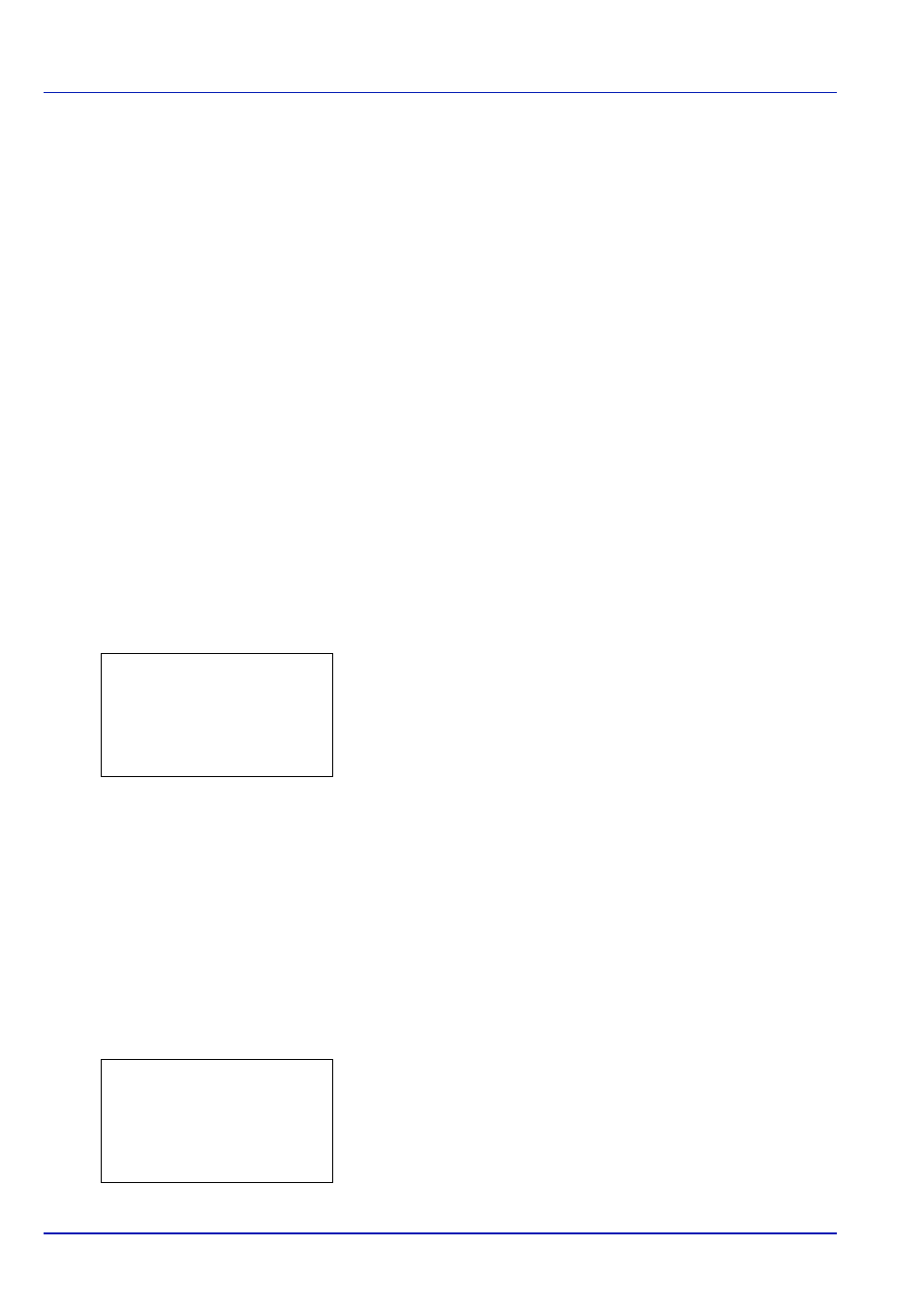
Umgang mit dem Bedienfeld
4-18
USB-Speicher
Dieser Abschnitt erklärt wie aus dem USB-Speicher gedruckt und dieser entfernt wird.
Die Auswahl des USB-Speicher Menüs erscheint, sobald ein USB-Speicher eingesteckt wird.
Folgende Optionen sind für den USB-Speicher möglich:
• Datei des USB-Speichers anzeigen und drucken...4-18
Dateiliste anzeigen...4-18
Ausdruck einer Datei...4-19
Duplex ausdrucken...4-20
EcoPrint Modus...4-21
Dateinamen eingeben...4-21
Auftragsendenachricht aktivieren...4-22
Passwort für verschlüsseltes PDF...4-23
TIFF/JPEG Größe an Druckformat anpassen...4-23
XPS Datei an Seite anpassen...4-24
Detailanzeige der gewählten Datei...4-25
• Entfernen des USB Speichers...4-25
1
Die Taste [Menü] drücken.
2
Drücken Sie oder , um USB-Speicher auszuwählen.
3
Drücken Sie [OK]. Das USB-Speicher Menü erscheint und bietet
verschiedene Auswahlmöglichkeiten an.
Datei des USB-Speichers anzeigen und drucken
Es wird eine Liste der Dateien und Verzeichnisse des USB-Speichers angezeigt. Die ausgewählte Datei kann gedruckt
werden. Es können auch Details der gewählten Datei oder des Verzeichnisses angezeigt werden.
Folgende Optionen sind für das Menü Datei drucken möglich:
• Dateiliste anzeigen...4-18
• Ausdruck einer Datei...4-19
Dateiliste anzeigen
1
Im Menü USB-Speicher drücken Sie oder , um Datei
drucken zu wählen.
2
Drücken Sie [OK]. Es wird eine Liste der Dateien und Verzeichnisse
des USB-Speichers angezeigt.
Befinden sich mehr als 4 Dateien oder Verzeichnisse auf dem
Speicher, drücken Sie oder mehrmals, um in der Liste zu
blättern.
WICHTIG
Die Anzeige erscheint nur, wenn die USB-Speicher Einstellungen auf Entsperren stehen. Siehe hierzu
auch Schnittstelle sperren auf Seite 4-107.
USB-Speicher:
a
b
********************-
2 Speich. abziehen
[Beenden]
1 Datei drucken
Datei drucken:
O
b
********************-
i Ordner-2
j 02 Datei-1.jpg
[ Detail ]
i Ordner-1